安装win11找不到任何驱动怎么办 如何解决安装win11时找不到任何驱动器的问题
更新时间:2024-05-16 17:21:32作者:kzmyhome
当我们尝试安装全新的Windows 11操作系统时,有时会遇到一个令人困扰的问题:无法找到任何驱动器,这个问题可能导致我们无法继续安装操作系统,给我们带来不小的困扰。面对这个问题,我们应该如何解决呢?在本文中我们将探讨一些可能的解决方案,帮助您顺利解决安装Windows 11时找不到任何驱动器的问题。
安装win11找不到任何驱动器怎么办:
方法一:
1、首先我们重启电脑,在开机使用热键进入bios设置。接着按下“F7”或点击右下角的“Advanced Mode”
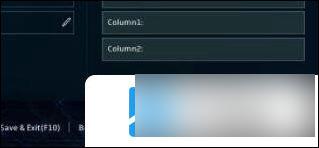
2、接着在advanced选项卡下,找到“VMD setup menu”
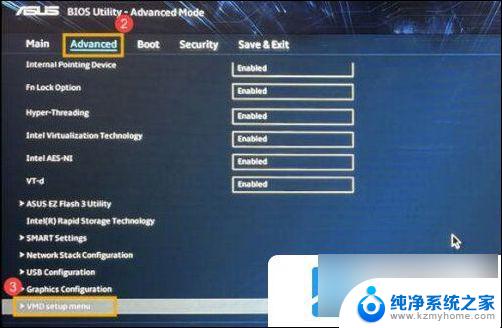
3、选择下方的“Enable VMD controller”将它更改为“Enabled”
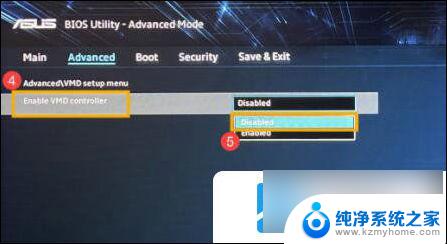
4、设置完成后,按下键盘“F10”,然后选择“ok”进行保存,再重启电脑即可。
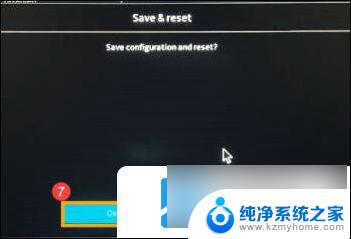
方法二:
1、如果我们在bios设置中找不到上方的相关设置,那么就只能手动安装驱动器了。
2、首先需要了解我们的处理器型号,接着进入微软网站。找到对应处理器的驱动下载。
3、下载完成后,将它解压缩,然后放入到u盘中。
4、最后在安装win11时插入u盘,选择加载驱动器就可以了。

以上就是解决无法找到任何驱动的Windows 11安装问题的全部内容,如果您遇到相同的问题,可以参考本文中介绍的步骤进行修复,希望这能对大家有所帮助。
安装win11找不到任何驱动怎么办 如何解决安装win11时找不到任何驱动器的问题相关教程
- win11有任务栏没有图标 如何解决Win11安装后任务栏没有图标的问题
- 安装驱动怎么安装 电脑驱动程序安装教程
- win10笔记本适配器遇到与驱动程序或硬件相关问题 适配器与驱动程序不兼容怎么解决
- 台式免驱动无线网卡安装方法 无线网卡驱动安装步骤
- 电脑安装蓝牙驱动 电脑蓝牙驱动安装步骤
- win10断网状态下如何安装网卡驱动 Win10电脑断网状态下怎样安装无线网卡驱动
- 如何装打印机驱动在电脑上 打印机安装步骤详解
- 佳能2900打印机驱动怎么安装 如何在XP系统上安装Canon LBP 2900打印机驱动
- win11更新失败提示找不到为你版本发布的任何更新 Win11更新提示缺少安全和质量修复
- win11系统如何打开无线网 Win11笔记本无线网络找不到怎么解决
- 如何安全拆卸显卡的详细步骤与注意事项,让你轻松拆解显卡!
- 英伟达对AI的理解和布局,黄仁勋在这里讲清楚了:探索英伟达在人工智能领域的战略布局
- 微软未来将继续推出Xbox硬件,掌机设备蓄势待发最新消息
- AMD锐龙AI 9 HX 370游戏性能领先酷睿Ultra 7 258V 75%
- AMD裁员上千人,市场“吓坏”!英伟达会超越吗?
- Win11 23H2用户反馈微软11月更新导致错误显示“终止支持”问题解决方案
微软资讯推荐
- 1 详细教程:如何在电脑上安装Win7系统步骤解析,零基础教学,轻松搞定安装步骤
- 2 如何查看和评估电脑显卡性能与参数?教你如何正确选择电脑显卡
- 3 微软酝酿Win11新特性:图表显示过去24小时PC能耗数据
- 4 倒计时!Windows 10要“退休”啦,微软官方支持即将结束,升级Windows 11前必读!
- 5 Windows 11 的 8个令人头疼的细节及解决方法 - 如何应对Windows 11的常见问题
- 6 AMD Zen 6架构台式机处理器将保留AM5兼容性,预计最快于2026年末发布
- 7 微软技术许可有限责任公司获得自动恶意软件修复与文件恢复管理专利
- 8 数智早参|微软斥资近百亿美元租用CoreWeave服务器,加速云计算发展
- 9 Win10 如何优化系统性能与提升使用体验?教你简单有效的方法
- 10 你中招了吗?Win11 24H2离谱BUG又来了,如何应对Win11最新版本的问题
win10系统推荐
系统教程推荐
- 1 ps删除最近打开文件 Photoshop 最近打开文件记录清除方法
- 2 怎么删除邮箱里的邮件 批量删除Outlook已删除邮件的方法
- 3 笔记本电脑的麦克风可以用吗 笔记本电脑自带麦克风吗
- 4 win10如何查看蓝屏日志 win10蓝屏日志查看教程
- 5 thinkpad没有蓝牙 ThinkPad笔记本如何打开蓝牙
- 6 win10自动休眠设置 win10自动休眠设置方法
- 7 华为锁屏时间设置 华为手机怎么调整锁屏时间
- 8 华为的蓝牙耳机怎么连接 华为蓝牙耳机连接新设备方法
- 9 联想电脑开机只显示lenovo 联想电脑开机显示lenovo怎么解决
- 10 微信怎么找回原密码 微信密码忘记怎么找回